"🤔Je viens d'acheter l'iPhone 15 mais je ne peux pas juste oublier les messages sur mon ancien Android. Parce qu'ils font partie intégrante de ma vie professionnelle et de ma vie tout court.
Que l'on soit d'accord ou non, les messages texte sont devenus un mode de communication incontournable. Qu'il s'agisse de conversations anodines ou de messages importants, ces minuscules bribes de texte résument beaucoup de moments et d'émotions. Il peut s'agir de messages d'abonnement qui vous tiennent au courant de vos services préférés. Il s'agit également des données relatives à la carte bancaire ou à la carte téléphonique et des notifications essentielles qui guident votre journée.
Si vous souhaitez passer de votre ancien téléphone Android au nouvel iPhone 15, comment transférer rapidement et en toute sécurité les messages qui vous sont chers ? La tâche semble ardue, n'est-ce pas ?
Mais pas d'inquiétude. Dans ce guide complet sur le transfert de messages texte d'Android vers iPhone 15, nous allons vous expliquer comment transférer vos messages texte d'un appareil à l'autre en toute sécurité. Nous vous fournirons les connaissances et les outils nécessaires pour veiller à ce qu'aucun message ne soit oublié lors de la transition.
Dans cet article
Méthode 1 : Transférer des messages avec Migrer vers iOS
iOS est délibérément conçu pour offrir une expérience utilisateur fluide, et cela s'applique également au processus de passage à iOS.
En quelques étapes simples, vous pouvez migrer sans effort et en toute sécurité les contenus de votre Android vers votre iPhone à l'aide de l'application Migrer vers iOS. Vous n'avez pas à vous soucier de sauvegarder vos données ailleurs avant de passer à la nouvelle technologie. L'application Migrer vers iOS se charge de transférer en toute sécurité un large éventail de contenus, notamment :
- Contacts
- Historique des messages
- Photos et vidéos de votre appareil photo
- Comptes e-mail
- Agendas
- Contenu WhatsApp
Veillez à garder vos appareils à proximité et branchés jusqu'à la fin du transfert. Lorsque vous décidez de transférer vos données, votre nouvel iPhone ou iPad établit une connexion Wi-Fi privée et localise votre appareil Android à proximité à l'aide de l'application Migrer vers iOS. Après avoir saisi un code de sécurité, il commencera à déplacer vos données au bon endroit. C'est aussi simple que cela.
Voici comment transférer des messages texte d'Android vers l'iPhone à l'aide de l'application Migrer vers iOS :
Étape 1 : Sur votre appareil Android, rendez-vous sur Google Play Store et téléchargez l'application "Migrer vers iOS". Installez-le sur votre appareil Android.
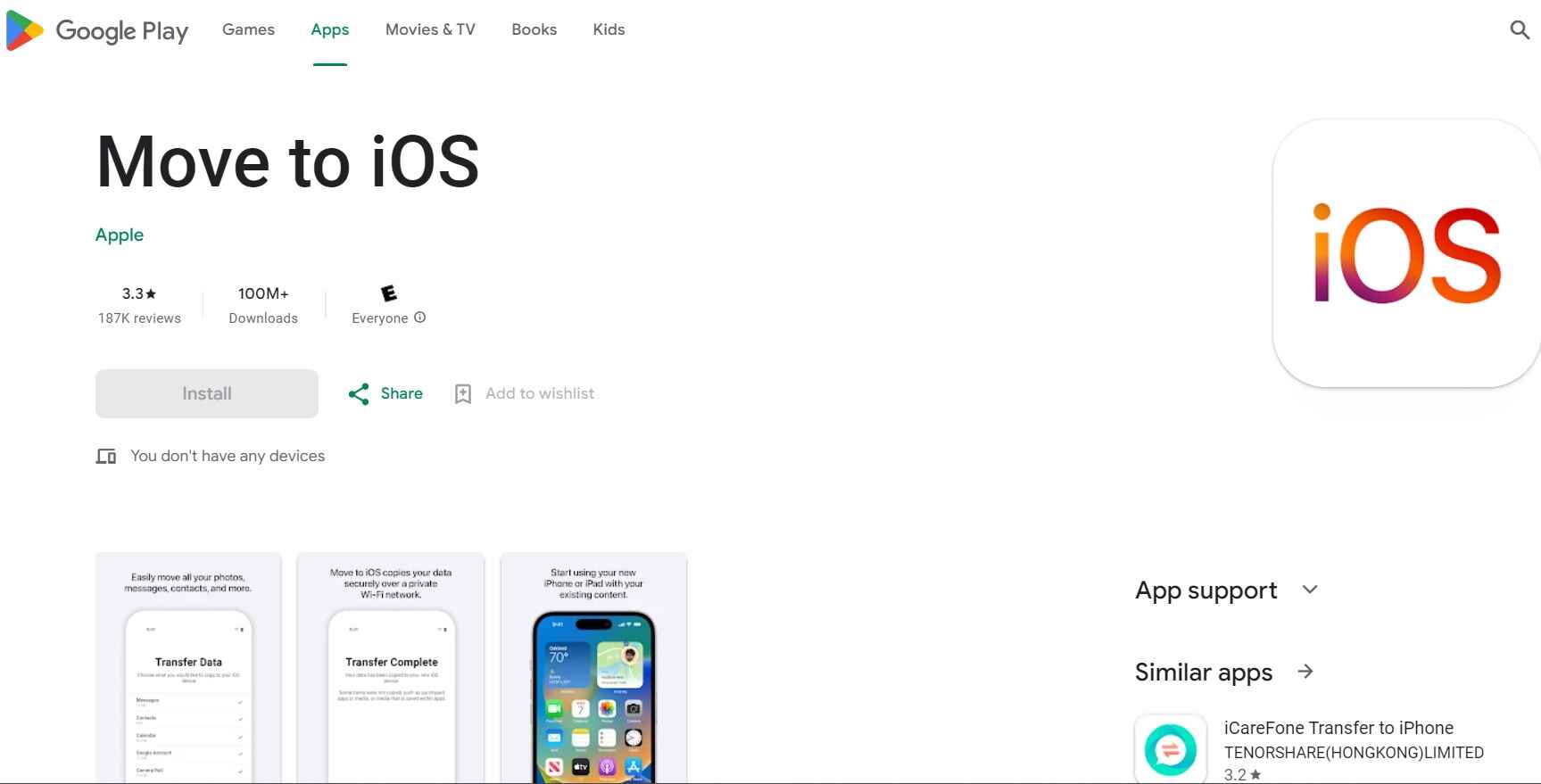
Étape 2 : Lancer l'application. Sur votre iPhone 15, pendant la configuration, vous verrez apparaître un écran intitulé "Apps et Données”. Sélectionnez "Déplacer les données d'Android". Un code s'affiche sur votre iPhone.

Étape 3 : Sur votre appareil Android, entrez le code affiché sur votre iPhone.

Étape 4 : Une fois les appareils connectés, vous pouvez sélectionner les types de données que vous souhaitez transférer. Dans ce cas, assurez-vous que l'option "Messages" est sélectionnée.
Étape 5 : Confirmez votre sélection et commencez le processus de transfert. L'application Move to iOS commencera à transférer vos messages de votre appareil Android vers votre iPhone 15.

Laisser le processus de transfert s'achever. Le temps nécessaire dépend de la quantité de données transférées. Une fois le transfert terminé, vous pouvez procéder à la configuration de votre iPhone 15. Vos messages de votre appareil Android devraient maintenant se trouver sur votre nouvel iPhone.
Méthode 2 : Utiliser des services cloud
Si vous avez de nombreux types de données à transférer, une application tierce telle que "SMS Backup & Restore" pour Android est un bon choix. Il vous permet de sauvegarder vos SMS sur un service cloud, tel que Google Drive, puis de les restaurer sur votre iPhone à l'aide d'une application compatible.
Voici les étapes à suivre pour sauvegarder vos messages texte depuis un appareil Android à l'aide de "SMS Backup & Restore" et les restaurer ensuite sur votre nouvel iPhone 15 :
Étape 1 : Allez sur Google Play Store et téléchargez l'application "SMS Backup & Restore" si vous ne l'avez pas déjà. Suivez les instructions à l'écran et terminez le processus d'installation.
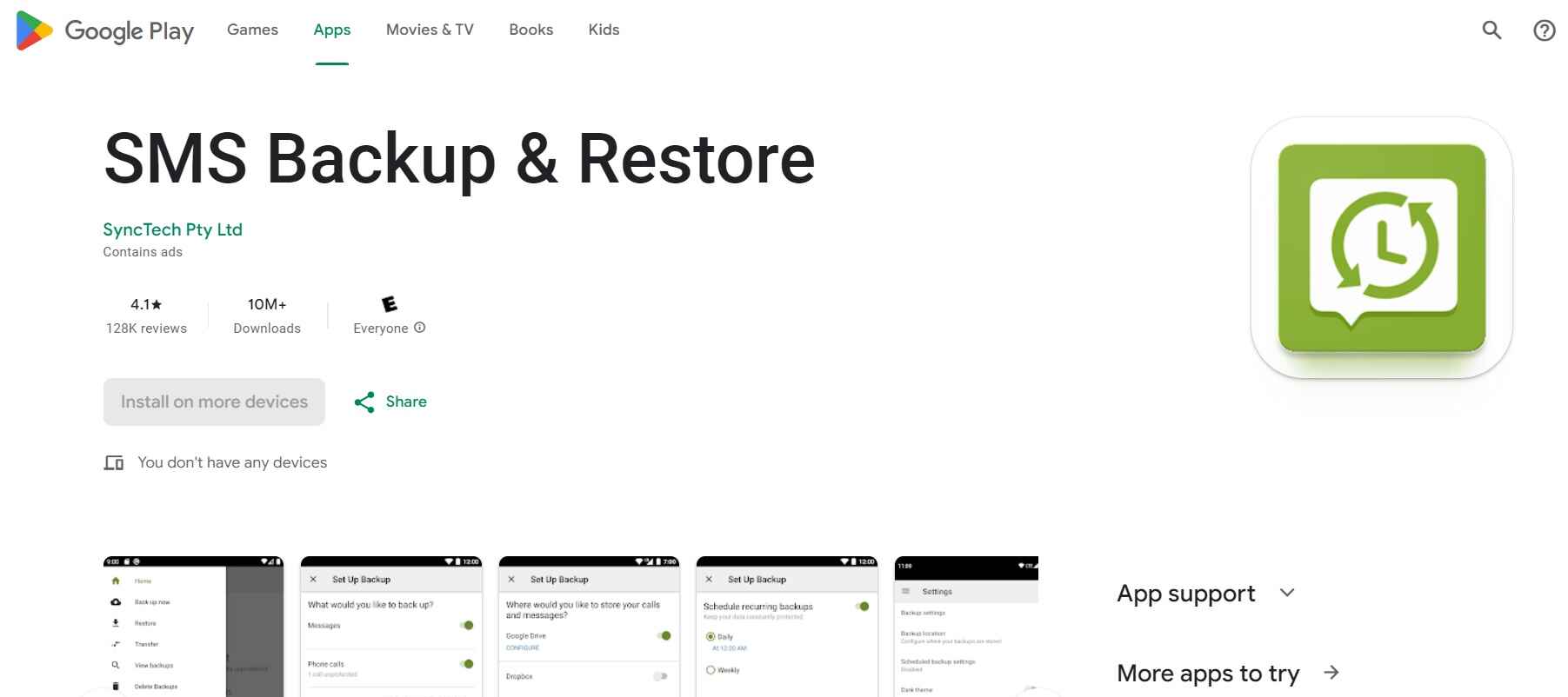
Étape 2 : Ouvrez l'application sur votre appareil Android et sélectionnez "Configurer une sauvegarde" pour configurer vos paramètres de sauvegarde.
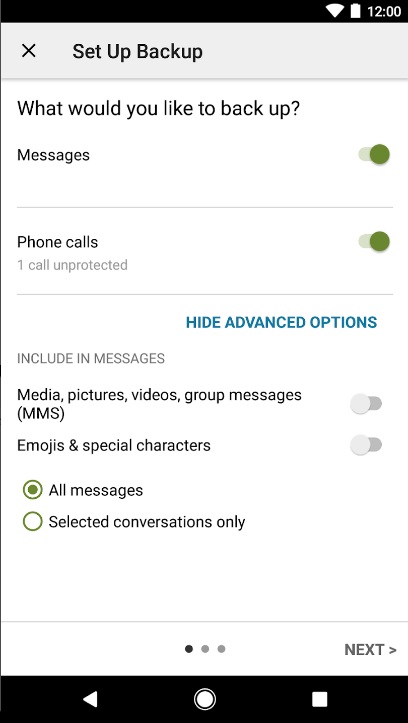
Étape 3 : Sélectionnez les types de messages que vous souhaitez sauvegarder (par exemple, SMS, MMS) et toutes les options supplémentaires en fonction de vos préférences.
Étape 4 : Choisissez Google Drive comme emplacement de stockage pour votre sauvegarde. Vous devez vous connecter à votre compte Google ou en créer un si vous n'en avez pas encore.
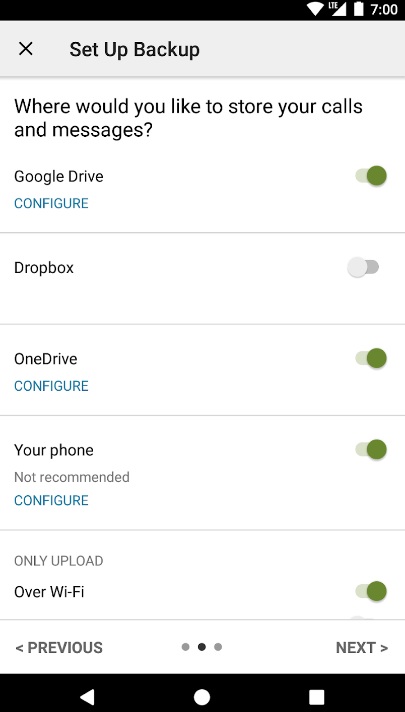
Étape 5 : Une fois que vous avez configuré vos paramètres de sauvegarde, appuyez sur "Sauvegarder maintenant" pour lancer le processus de sauvegarde. Vos messages texte seront sauvegardés sur Google Drive.
Étape 6 : Effectuez la configuration initiale de votre iPhone, y compris la connexion au réseau Wi-Fi. Rendez-vous sur l'App Store de votre iPhone et recherchez "SMS Export". SMS Export permet d'importer facilement des messages texte depuis le cloud.
Étape 7 : Ouvrez l'application et connectez-vous au même compte Google que celui que vous avez utilisé pour la sauvegarde sur votre appareil Android.
Étape 8 : Dans l'application, accédez à votre sauvegarde Google Drive et sélectionnez les messages texte que vous souhaitez restaurer.
Étape 9 : Lancez le processus de restauration et l'application commencera à importer les messages texte sauvegardés dans l'application de messagerie de votre iPhone.
Méthode 3 : Solutions rapides pour transférer des SMS d'Android vers l'iPhone 15
Option 1 : Logiciel Wondershare MobileTrans
Comparé à Migrer vers iOS, MobileTrans prend en charge le transfert d'une grande quantité de données de téléphone portable en une seule fois, peu importe que vous ayez des centaines de messages texte ou des données sociales, telles que WhatsApp, LINE, vous pouvez terminer le transfert de données de téléphone dans un court laps de temps.
MobileTrans de Wondershare offre une solution fluide et sans tracas pour transférer des données entre téléphones. Ses capacités polyvalentes vous permettent de transférer sans difficulté vos données entre les appareils Android et iPhone, répondant ainsi à vos besoins multiplateformes.
Voici comment transférer des messages texte d'Android vers iPhone à l'aide de MobileTrans.
Étape 1 : Visitez la page web officielle de MobileTrans et cliquez sur " Téléchargement Gratuit" pour commencer.

 4,5/5 Excellent
4,5/5 ExcellentÉtape 2 : Suivez les instructions affichées à l'écran pour terminer le processus d'installation. Lancez MobileTrans sur votre PC.
Étape 3 : Dans l'application Wondershare MobileTrans, passez à l'onglet "Transfert de téléphone" et choisissez l'option "Téléphone à téléphone".

Étape 4 : Connectez votre appareil Android et votre iPhone à votre ordinateur à l'aide de câbles USB. Assurez-vous que les deux appareils sont correctement identifiés par le logiciel.
Étape 5 : Dans l'interface de MobileTrans, assurez-vous que "Messages textuels" est sélectionné comme type de données à transférer.

Étape 6 : Cliquez sur le bouton "Démarrer" pour lancer le processus de transfert. MobileTrans commencera à copier vos messages texte de l'appareil Android vers votre iPhone.
Laissez le processus de transfert se terminer. Dès que le processus de transfert est terminé, vous recevez un message de confirmation. Sur votre iPhone, ouvrez l'application Messages pour vérifier que vos messages texte d'Android ont bien été transférés.
Option 2 : Application MobileTrans
Si vous souhaitez transférer des SMS sans ordinateur, l'application Mobile Trans offre une plateforme simple pour migrer vos données. Cette application de transfert mobile permet de transférer en toute sécurité et en toute fluidité toutes les données et tous les messages texte de votre téléphone entre des appareils Android et des modèles iPhone. Il inclut la très attendue série iPhone 15, tout en préservant l'intégrité des données.
Voici comment transférer des messages texte d'Android vers l'iPhone 15 à l'aide de l'application MobileTrans :
Étape 1 : Téléchargez et installez l'application MobileTrans sur votre Android et votre iPhone à partir des marketplace respectifs.
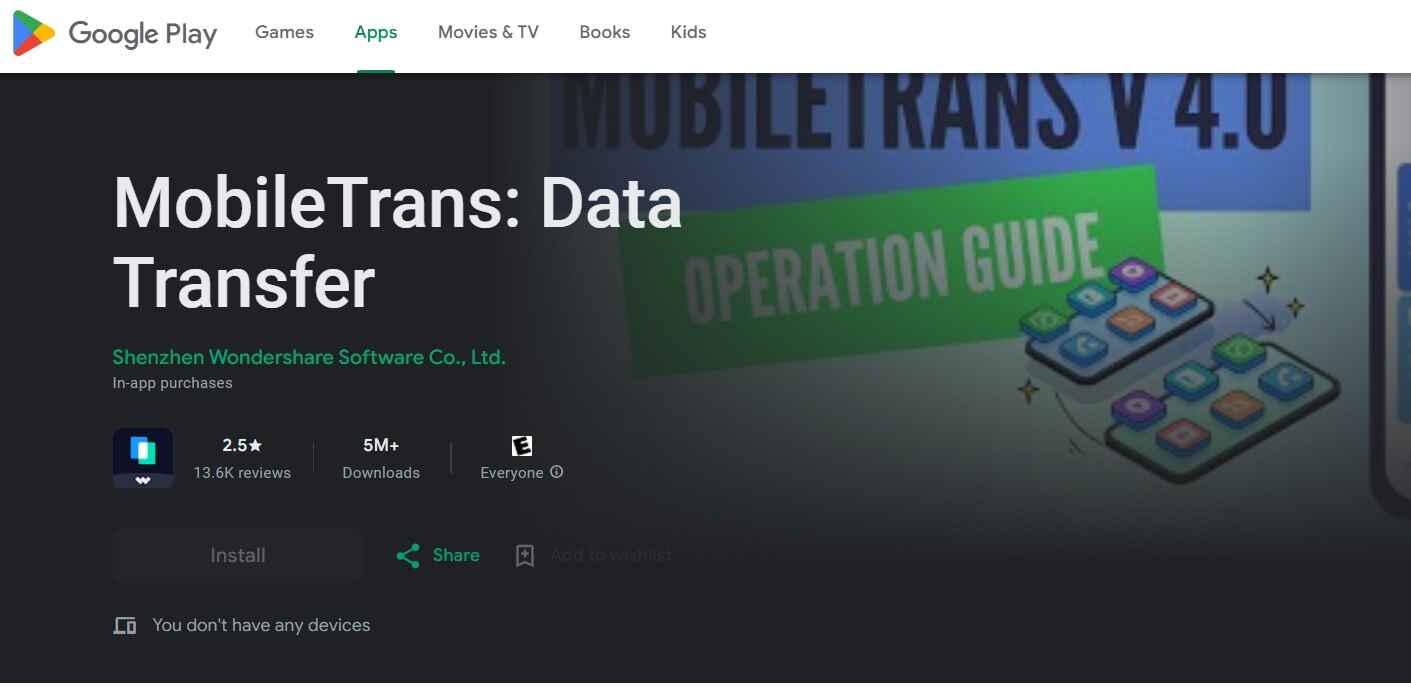
Étape 2 : Après avoir installé MobileTrans, lancez l'application sur les deux appareils. Vous serez invité à préciser quel est le "nouveau" téléphone (l'appareil vers lequel vous transférez les données) et quel est l'"ancien" téléphone (l'appareil à partir duquel vous transférez les données). Faites votre choix et continuez.

Étape 3 : Pour établir une connexion entre l'ancien et le nouveau téléphone, vous devez scanner un code QR fourni par l'application. Ce code QR agit comme un lien sécurisé, garantissant un processus de transfert de données fluide et sûr.

Étape 4 : MobileTrans vous permet de choisir parmi une variété de types de données, y compris les contacts, les messages, les photos, les vidéos, les journaux d'appels et bien plus encore. Sélectionnez "Messages texte".
Étape 5 : Une fois que vous avez choisi les données que vous souhaitez transférer, il vous suffit de lancer le processus. MobileTrans commencera à transférer les données sélectionnées de l'ancien téléphone vers le nouveau.

Ce processus pratique en trois étapes garantit que vos données sont transférées efficacement et en toute sécurité entre vos appareils. Il est donc plus facile que jamais de passer à un nouveau téléphone sans perdre d'informations précieuses.
Conclusion
Il est enfin temps de conclure notre article sur le transfert des messages d'Android vers l'iPhone 15. En conclusion, le transfert de messages texte d'un appareil Android vers un iPhone 15 peut être réalisé à l'aide de différentes méthodes, telles que l'application officielle Move to iOS, des applications tierces ou des services basés sur le cloud. Chaque méthode de transfert de messages texte d'Android vers iPhone a ses avantages et ses inconvénients. Il est donc essentiel de choisir celle qui répond le mieux à vos besoins et à vos préférences.
Quelle que soit la méthode choisie, elle préservera vos précieux messages texte pendant le transfert. Et vous pouvez poursuivre vos conversations et informations importantes sur votre nouvel iPhone 15.
FAQ
-
Puis-je transférer des messages texte d'un ancien téléphone Android vers mon nouvel iPhone 15 sans perdre de données ?
Oui, vous pouvez transférer des messages texte sans perte de données. Vous pouvez utiliser des méthodes telles que l'application Migrer vers iOS ou MobileTrans ou des outils tiers pour garantir un transfert fluide de vos messages texte d'Android vers l'iPhone 15. -
Ai-je besoin d'une connexion Internet pour transférer des messages texte entre Android et iPhone 15 ?
Oui, une connexion internet est généralement nécessaire pour le transfert de données. Toutefois, les exigences spécifiques peuvent varier en fonction de la méthode choisie, comme le Wi-Fi pour les transferts sans fil ou les données mobiles pour les solutions basées sur le cloud. -
Le transfert de messages textuels entre appareils présente-t-il des risques de perte de données ou de violation de la vie privée ?
Bien que le risque soit minime, il y a toujours un risque de perte de données au cours du processus de transfert. Veillez à sauvegarder vos données avant de commencer le transfert. De plus, l'utilisation de méthodes et d'applications réputées et fiables peut contribuer à minimiser les craintes en matière de protection de la vie privée. -
Puis-je transférer uniquement des messages texte spécifiques ou des conversations de mon appareil Android vers l'iPhone 15 ?
La possibilité de transférer sélectivement des messages texte spécifiques peut dépendre de la méthode utilisée. Certaines applications et certains services vous permettent de choisir des conversations spécifiques, tandis que d'autres transfèrent tous les messages texte en un seul lot.






